Autodesk公司的子公司Discreet公司发布了专为“3Ds MAX 维护合约用户”而特制的升级版本3Ds MAX 7.5 Extension。该版本与3ds max7的文件完全兼容,并且在许多方面做了重大的强化。
3Ds MAX 7.5 Extension新特性简介:
·集成了全新的毛发和皮毛系统。对于希望将3ds max用于电影和游戏制作的艺术家们,3ds max7.5提供了非常真实的头发和皮毛制作工具。
·集成了最新版本的Mental Ray 3.4。Mental Ray 3.4的加入为3ds max的渲染提供了更广泛的选择。
·重新设计的工具套件结合了3ds max和Autodesk VIZ的特色,大大强化了3ds max与其他三维CAD软件如Autodesk Revit和 Autodesk VIZ的交互操作能力。
下图就是使用毛发系统创建的植物,大家可以看出用新的毛发工具制作的仙人球的刺和草地都是栩栩如生。今天我们就来介绍一下3ds max7.5全新的毛发和皮毛系统。

一、Hair And Fur Extension(毛发扩展包)的主要工具
Hair And Fur Extension毛发扩展包为我们提供了几个发型和动力学的工具,主要用于创建真实的毛发效果以及其他与毛发相似的效果,这些工具主要包括:
Styling Tools(发型工具):梳理头发的笔刷工具以及按照复杂轮廓梳理头发的Re-Comb(重梳理)工具,以及添加卷曲和成束的真实效果。
Aair Dynamics Tools(头发动力学工具):使用头发系统内置动力学引擎以及3Ds Max内置的空间扭曲力场产生关发继承从皮肤或其他的修改器产生的表面移动效果。
Mental Ray Integration(MR渲染器集成):使用内置的Mental Ray Hair Primitive(MR头发基本体)实现快速,高内存效率的直接渲染。
Hair,Plus(增强头发效果):使用实例几何体作为发丝轻易的产生树林、田地、花朵以及其他风景效果。
二、Hair And Fur Extension(毛发扩展包)的主要部件
Hair And Fur Modifier毛发修改器
主要用来在网格物体或面的子集上生成头发,或者使用曲线来产生更好的形态,修改器提供贴图修改,将物体实例(花、建筑等)作为发丝,将头发转化为网格物体或曲线,产生卷曲效果等到。修改器能为头发添加动力学动画效果,使用内置系统或3Ds Max空间扭曲力场,也可两者同时使用,同时也提供了强大的Style Interface(发型设计界面)用于直观地梳理,修剪头发。
Hair And Fur Render Effect毛发效果
用于渲染头发,可以从毛发修改器直接访问,它提供了头发的渲染选项、动态模糊、阴影、封闭等设置。
扩展包还提供了Light Atteibutes Parameters(灯光参数)卷展栏来设置阴影,以及Hair Render Element(毛发渲染元素)渲染用于合成独立图像。
三、重要的导引线“Guides”
如今,产生数百万根动态的头发效果的需求量很高,所以,就像标准和3D图像技术使用多边形来描述固体一样,毛发系统使用导引线“Guides”来描述基本的头发的形状和特性。如图1-1所示,导引线(黄色)在多边形的角上产生。头发(红色)在导引线间插值产生。

图1-1
下面我们试试使用造型工具来控制导引线,同时也控制头发的状态,还可以进一步通过贴图来调节红色头发的Kink(纠结)和Frizz(卷曲),如图1-2所示。Frizz(卷曲)设置只会影响头发不会影响导线。需要注意的是,在默认的情况下,只有一定百分率的头发在社图中显示,导引线就不是了,我们可以调节这个百分率,还可以在Display卷展栏下调节颜色等参数,动力学模拟效果只在导引线层级产生,置换和颜色等特性在头发层级实现,这样可以节省计算时间,虽然不能直接控制每一根头发,但是这种提炼技术同样可以产生真实的毛发效果。

图1-2
下面我们来一起体验一下3ds max7.5全新的Hair And Fur Extension(毛发扩展包)
四、体验全新的Hair And Fur Extension(毛发扩展包)
毛发的产生及渲染
毛发系统只承认两种生长头发物体,即曲线和多边形网格,也就是说毛发只能在这两种类型的物体表面产生。曲线物体的形式会在一个曲线物体中的不曲线之间以插值或不插值的形式产生头发,多边形网格物体的形式将从三解面上产生,我们不用指定使用哪种生长形式,Hair And Fur修改器会根据被赋予的物体来自动决定。
如果要从曲线来创建头发,我们只要画少数的几根曲线,合成一个物体然后添加Hair And Fur修改器,然后就会看到一些预览用的头发产生出来,当打开Interpolation(插值)时,曲线的顺序是非常重要的,这是因为头发将会按照曲线的排列顺序产生,如果插值看起来不连贯,这时就需要再次调整曲线物体里面曲线的顺序。使用曲线形式生成毛发,头发按照数字所示顺序在两根导引线间生成毛发。如图1-3所示,左边:连续的曲线排列得到预期的生长效果。右边:非连续的曲线排列得到预料之外的生长效果。如果需要从多边形网格物体生长头发,我们顺需要选择物体,然后在修改命令面板中为物体增加Hair And Fur修改器即可。

图1-3
使用实例物体毛发
除了内置的发丝以外,我们可以使用任何物体来取代发丝,方法是使用Tools卷展栏下的Instance Node Controls 3Ds Max物体的本身属性和毛发系统的参数都会同时影响最后的形态,如图1-4所示,原始的物体旋转轴向将影响生成的发丝的旋转方向,而旋转源物体也转动了发丝物体。

图1-4
Frizz(卷曲)参数使发丝物体产生型变。如图1-5所示,通过调节Frizz Root(发根卷曲)来增加最终发丝的弯曲度,下面这幅图还表现出了如何通过调节轴心点来设定物体何处作为发根(红色方块是生长表面),对比上一个轴心点在底部的例子可以看出来。

图1-5
Merge Material(合并材质)选项
图1-6展示了Merge Material选项的作用。左边勾选了Merge Material,结果花保留了物体原来的材质设定;右边没勾选Merge Material,所以所有的花采用了罐子的材质。

图1-6
Root Thick(发根粗细)参数
增加Root Thick值会影响发丝物体的模型。如图1-7所示,Root Thick(发根粗细)参数的设置,从左到右分别是2,10,20,30,需要注意的是,Root Thick参数的影响是在长度方向上平均分配的,因为这里没有使用Tip Thick Value参数。

图1-7
图1-8展示了实例发丝物体如何按照导引线的方向生长。
上左:原始发型;
上右:发型使用了一个箭头状的实例物体;
底端:特写。
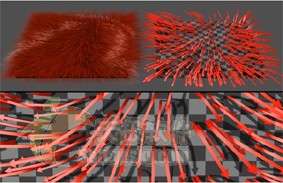
图1-8
用Hair And Fur修改器给毛发造型
Hair And Fur修改器中的生长参数对头发的实际外观和特性都有很大的影响,但是为了能够直接控制导引线(就是说制作发型),我们需要找出发型的界面。首先选择头发,然后再选择其上的Hair And Fur修改器,点击Tools卷展栏下的Style Hair按钮,头发在相邻的一对导引线之间产生,如图1-9所示。

图1-9
要退出程序完成修改,只需要单击Done按钮即可。如果要退出并不保存修改,则点击右上角的X即可。图1-10左图为以网格物体为基础的头发进入发型界面前,右图为以网格物体为基础的头发进入发型界面后。

图1-10
对于基于曲线生成的头发,我们只需要在3Ds Max编辑相应的曲线,然后通过Hair And Fur修改器,头发总是能够按照曲线的形态进行刷新,我们还可以通过在视图中修改曲线来制作基于曲线生成的头发。如图1-11所示。

图1-11
指定碰撞表面
毛发导引线具有其独自的动力学引擎系统,能够进行碰撞运算,引擎中有两种碰撞的类型,即球体和表面,表面碰撞简单的将头发弹离多边形网格物体,球体碰撞对于我们的网格物体中的不同元素使用几何体来代替,为了提高效率,每个Hair And Fur修改器独自保存一套碰撞表面的信息,就是说如果有一个碰撞物体想要与不只是一个关发节点进行碰撞的话,那么这些头发节点的Hair And Fur修改器中都必须加入这个碰撞物体,要为一个Hair And Fur修改器加入碰撞表面,进入修改器的Dynamics卷展栏,选择一个碰撞方法(圆形或者是多边形),点击Add按钮,然后从列表中选择,如果碰撞物体正好是毛发生长物体,只需要勾选Growth Object选项即可。
照明相关
当使用默认的Buffer方法进行渲染时,毛发系统使用的是自身的一个默认的泛光灯,除非在场景中我们设置了聚光灯,它会忽略其它类型的灯光
当场景中存在聚光灯时,默认情况下是由它们来照明毛发,此时,毛发系统内置的反光灯就会失去作用,这是因为Hair And Fur渲染效果默认情况下勾选了Use All Lights At Render Time,设置了阴影透射的聚光灯将会在头发上产生投影。
要想指定需要照明头发的聚光灯,我们可以将其选择,进入Hair And Fur渲染效果,关掉Use All Lights At Render Time,然后点击Add Hair Properties项。
为了达到更好的效果,可以使用一个聚光灯来照明头发,设置灯光投射Shadow-Mapped类型的阴影,最小化Angle Of Coverage值。
如果觉得阴影部分有问题,可以减少聚光灯的Angle Of Coverage(Preferable)值或者增加Resolution的值。
注意:并不是我们不能对场景使用光线跟踪(只要我们使用Mental Ray或者多边形),只是因为非聚光灯的类型都不会被毛发的渲染系统所考虑。
读取和保存
在保存Max场景文件时,毛发数据将会随之自动保存,状态数据会占用一定的存储空间所以我们的场景文件会比没有增加毛发时的文件要大一些。
毛发的动画
虽然发型界面可以让我们移动导引线,但是我们不能为这些操作记录关键帧,我们可以对修改命令面板中的参数记录关键帧来模拟类似于头发生长的动画效果,但是要产生毛发运动,我们可以利用内部的Frizz Anim参数,使用动力学系统(包括重力),增加外部力场,或者结合3种方法。要产生卷曲的动画,使用Frizz Anim,Anim Speed以及Frizz Anim Dir参数,这些参数不需要记录关键帧。




全部评论